Створення Ресурсів
Створення ресурсу зі списку ресурсів
Для створення нового Ресурсу необхідно перейти в Таблицю з ресурсами і натиснути кнопку Створити  , після чого буде відкрито сторінку:
, після чого буде відкрито сторінку:
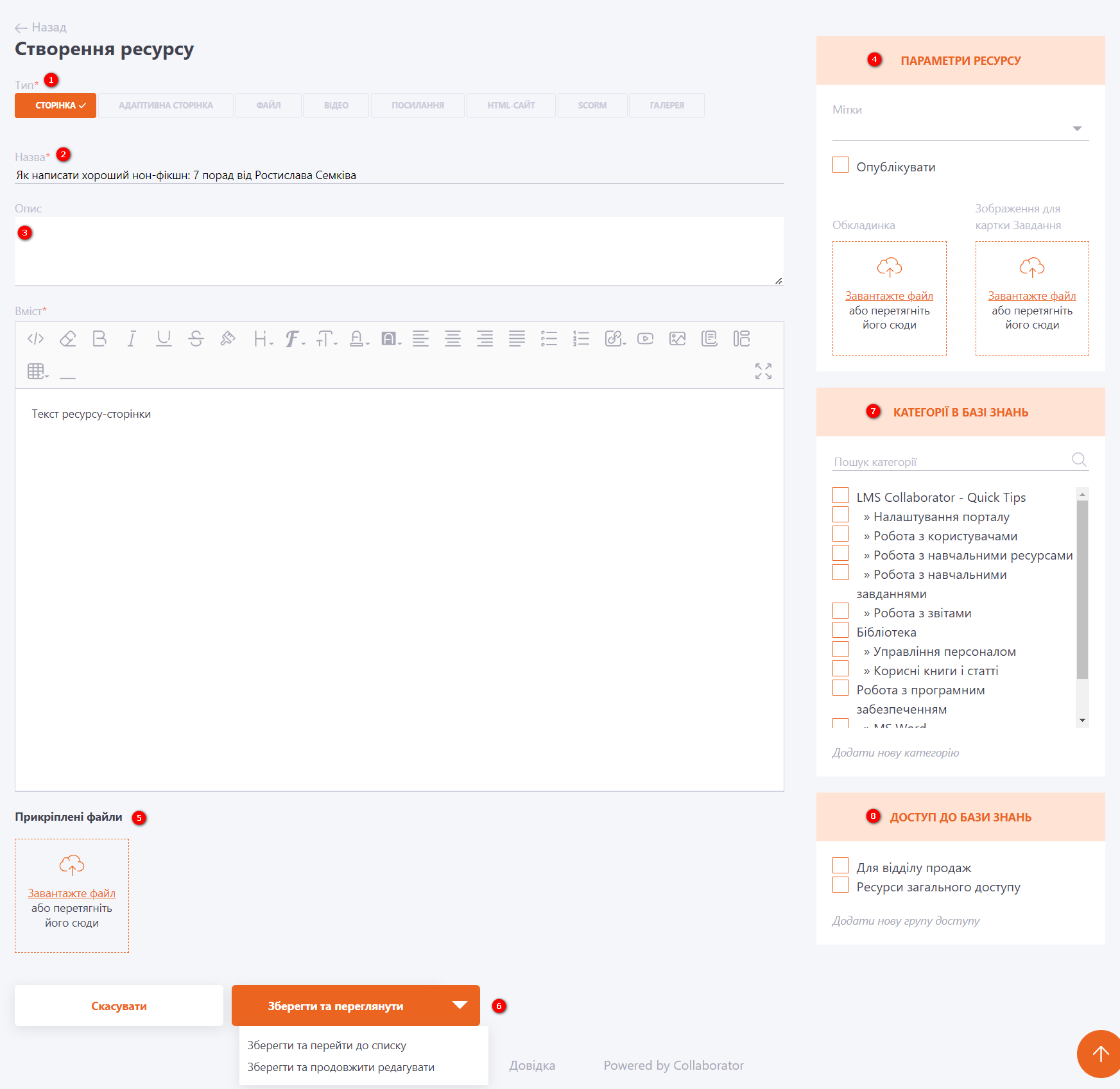
Для створення кожного ресурсу доступні налаштування:
-
Тип (1) – визначає відображення та поведінку Ресурсу (Сторінка, Файл, Відео, Посилання, HTML-сайт, SCORM, Галерея). Обов'язковий параметр. Для подальшого створення ресурсу необхідно спочатку вибрати його тип, тому що налаштування для різних типів ресурсів відрізняються.
-
Назва (2) – рекомендується задавати назви Ресурсів якомога лаконічнішими та короткими. Обов'язковий параметр.
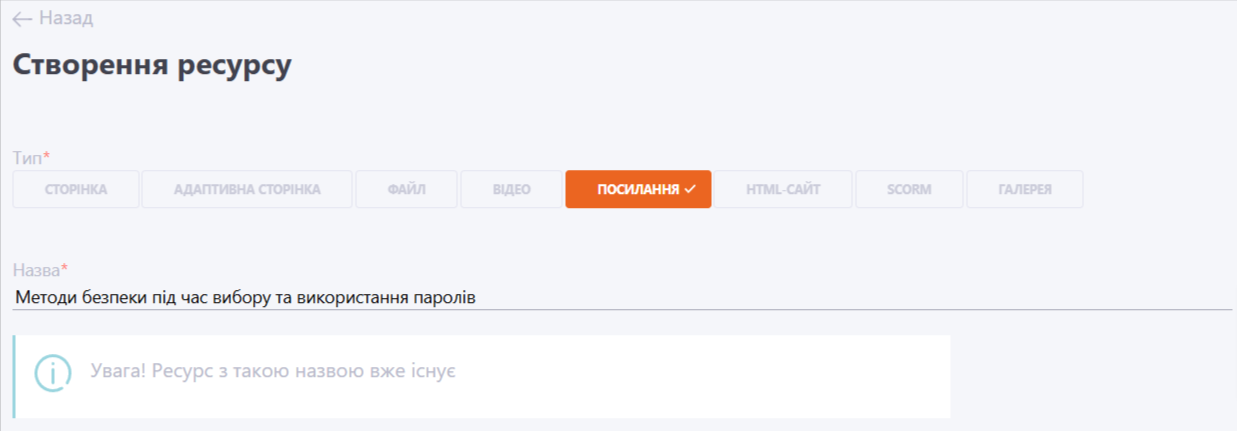
- Опис (3) – коротка характеристика Ресурсу, пояснення його змісту. В описі можна використовувати смайли та тег переходу на нову стрічку
<br>:

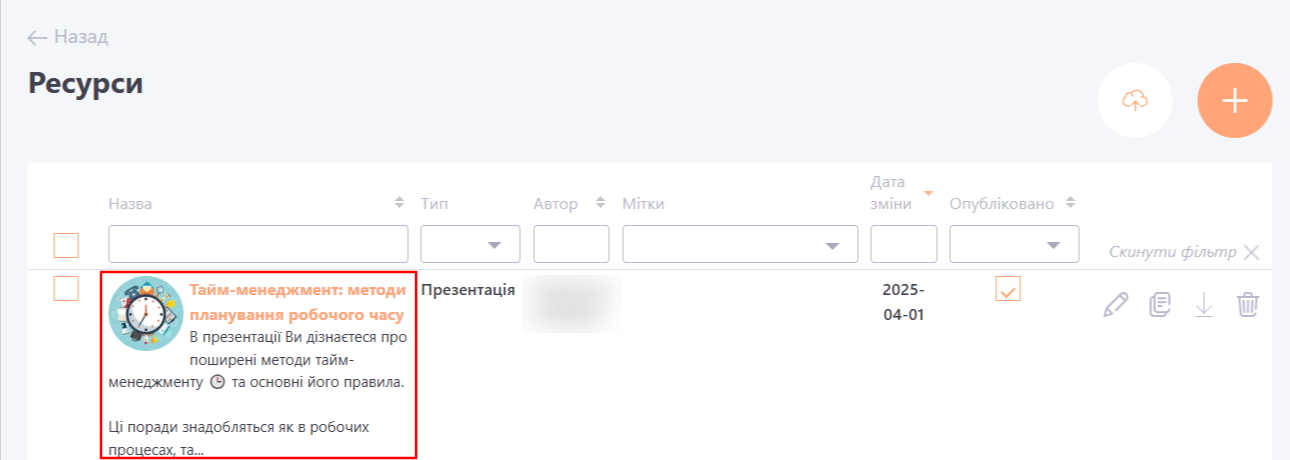
-
Блок "Параметри ресурсу" (4)
- Мітки – одне або кілька слів, які дозволяють незалежно позначати Ресурси короткими термінами стосовно користувачів, курсів, завдань тощо.
- Опція "Опублікувати" – робить Ресурс доступним до використання у Курсах та Завданнях. Означає, що робота над підготовкою ресурсу завершена і він готовий до використання.
- Обкладинка - можна завантажити картинку-іконку для ресурсу замість стандартної (із зображенням типу ресурсу).
- Зображення для картки завдання - можна завантажити картинку, яка відображатиметься у картці завдання, а також у базі знань.
-
Прикріплені файли (5) - інструмент для завантаження файлів. Відрізняється для різних типів ресурсів.
-
Кнопка для збереження (6) - є кілька варіантів збереження ресурсів:
- Зберегти та перейти до списку - зберегти та вийти на сторінку списку ресурсів;
- Зберегти та продовжити редагувати - зберегти поточний стан ресурсу та залишитися на сторінці редагування;
- Зберегти та переглянути - зберегти та відкрити ресурс для перегляду.
-
Категорія в базі знань (7) – дозволяє прив'язати Ресурс до однієї або кількох зі створених Категорій або створити нову.
- Пошук категорії - пошук за створеними категоріями за назвою.
-
Блок "Доступ у Базі знань" (8) - налаштування доступу до ресурсу для груп користувачів. Для додавання поточного Ресурсу до вже існуючої групи доступу необхідно просто проставити галочку біля назви групи доступу. Докладніше про створення груп доступу до Ресурсів у Базі знань тут.
Створення ресурсу із плану курсу
На сторінці плану курсу є кнопка переходу на сторінку створення ресурсу. Такий ресурс після збереження автоматично потрапить до складу курсу.
Докладніше див. План курсу
